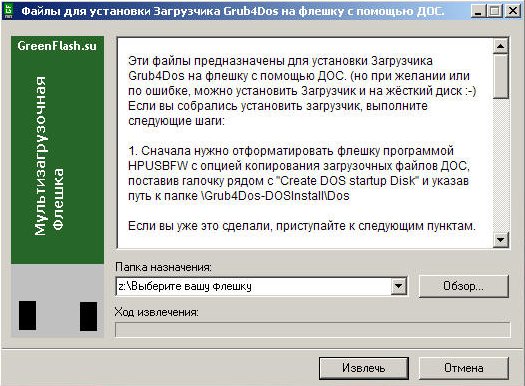
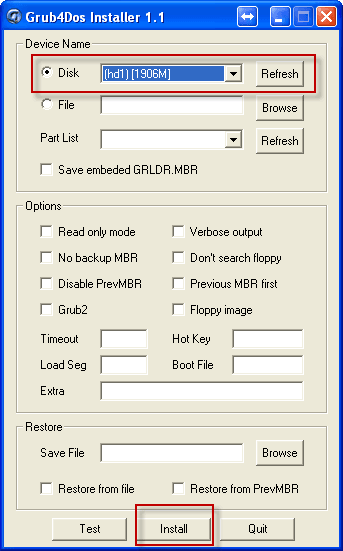

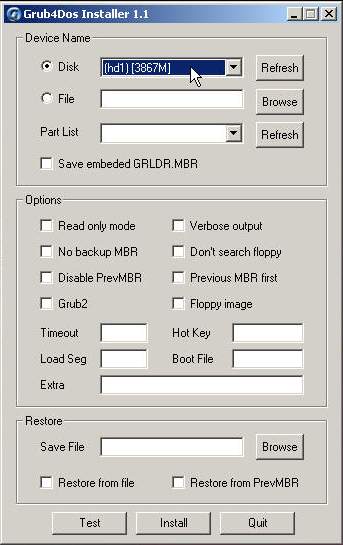


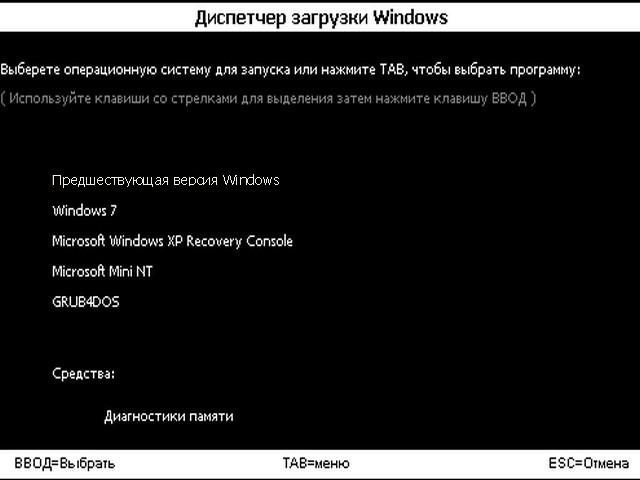


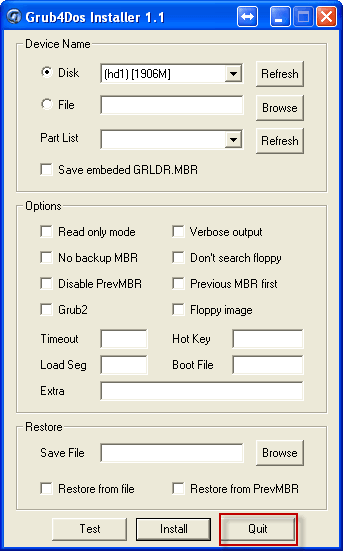

Категория: Инструкции
На флешке туча разделов под разные ОС. Есть раздел для загрузчика, который будет рассортировывать это дело. Сначала я отформатировал раздел в ext4. попробовал поставить загрузчик через утилиту grub-install. однако что-то не то происходило и утилита вылетала с ошибкой невозможности встраивания, мол, там ext2. Я подумал, что, возможно, утилита не умеет взаимодействовать с ext4. поэтому отформатировал раздел в ext3. Проблема повторилась. Итак, что делать?!
P.S. раздел размеров 100 Мб.


![]()
Ответ на: комментарий от armbox 07.03.2015 11:43:53
а /dev/disk/by-id/usb-JetFlash_Transcend_16GB_3840210860-0:0 — это как пример (надо менять путь после /dev/. например, на /dev/sdb1 ), или это так и должно быть?!
Ответ на: комментарий от dimon4ezzz 07.03.2015 12:12:31
это пример, после /dev/ замени на своё
GRUB нужно ставить на устройство (/dev/sdb), а не на раздел (/dev/sdb1).
Ответ на: комментарий от Fenrikus 07.03.2015 12:29:41
Акт у меня там несколько разделов же
Ответ на: комментарий от dimon4ezzz 07.03.2015 13:13:19
GRUB ставь на устройство, потом добавляй в конфиг все ОС с других разделов.
Если ты хочешь разместить конфиг grub на разделе /dev/sdb1 то ставить нужно примерно так: grub-install --root-directory=/путь/к/примонтированному/разделу/sdb1 /dev/sdb
Ответ на: комментарий от Fenrikus 07.03.2015 14:06:36
всё равно вылетает с ошибкой «Файловая система „ext2“ не поддерживает встраивание. Встраивание невозможно. При имеющихся параметрах GRUB можно установить только с помощью списка блоков (blocklists). Однако, список блоков является ненадёжным механизмом и его лучше не использовать. Операция не будет продолжена с использованием blocklists»
Ответ на: комментарий от armbox 07.03.2015 11:43:53
Берешь gparted. Устройство -> создать таблицу разделов -> GPT (и все слетает). Создаешь раздел bios_grub, затем, все нужные тебе. На тот раздел, который планируешь сделать загрузочным ставишь флаг (boot и или legacy_boot я уже точно не помню, поищи в гугле какой именно), далее ставишь груб:
И кстати, груб прекрасно ставится и на FAT32, так что ext2,3,4 не обязательно.
Ответ на: комментарий от xinim 16.03.2015 15:41:28
в моем случае это выглядело так:
Ответ на: комментарий от xinim 16.03.2015 15:46:49
Ответ на: комментарий от dimon4ezzz 16.03.2015 15:11:44
везде кроме, первой ссылки есть с русскими буквами.
Ответ на: комментарий от dimon4ezzz 16.03.2015 15:11:44
И еще, GPT могут не воспринимать старые машины. Короче изучай.
Похожие темы Про сам grub, загрузочные флешки и особенно специальные утилиты для создания дисков написано уже не мало, но выглядят они узко направленными. Например только для создания флешки Windows 7 default
Про сам grub, загрузочные флешки и особенно специальные утилиты для создания дисков написано уже не мало, но выглядят они узко направленными. Например только для создания флешки Windows 7 default
grldr
grldr.mbr
menu.lst
Для Windows XP в boot.ini добавляем c:\grldr="GRUB4DOS". Все.
Либо запустить GRUB\install.bat из файла в приложении (файл install.bat взят из установщика xPUD bcdedit.exe /export "C:\BCD.bak"
bcdedit.exe /create /d "GRUB4DOS" /application bootsector
запоминаем GUID вида "<1a5b5afd-0469-110d-9a85-000103005000>", и далее заменяем в команде GUID на эту строку
bcdedit.exe /set GUID device boot
bcdedit.exe /set GUID device partition=%SYSTEMDRIVE%
bcdedit.exe /set GUID path \grldr.mbr
bcdedit.exe /displayorder GUID /addlast
Либо так же запустить GRUB\install.bat из файла в приложении.
В общем то на этом установка закончена, и можно уже перезагружаться и поиграться с командной строкой (нажать С после появления меню grub).
Например, можно начать загрузку с дисковода:
chainloader (fd0)+1
rootnoverify (fd0)
boot
С привода компакт дисков:
cdrom --init
map --hook
chainloader (cd0)
boot
Выключить компьютер:
halt
Можно загрузиться с заранее вставленной флешки (если конечно там есть какой то загрузчик):
map (hd1) (hd0)
map (hd0) (hd1)
root (hd1,0)
chainloader +1
boot
А можно начать установку Windows 7, образ которой до этого просто разархивировали на флешку (и сама флешка не загрузочная):
root (hd1,0)
chainloader /bootmgr
boot
Напомню, что все это мы делали из режима командной строки. Но 1 в 1 (удалив только последнюю команду boot ), эти команды можно прописать и в menu.lst. и они будут работать из меню.
Случай из жизни: Cлетел MBR первого диска, и по этому BIOS загрузил сразу grub со второго диска. Увидев привычный синий экран, я смекнул что MBR, после очередных экспериментов, повреждена и требуется восстановление. Все что потребовалось мне, это перейти в режим командной строки ( С ) и ввести:
root (hd0,0)
chainloader /bootmgr
boot
И началась загрузка Windows7 После загрузки выполнил bootsect /nt60 c: /mbr И все (!)
Никакого безопасного режима или режима восстановления, ни каких 2-3 перезагрузок. и тем более ни каких дисков восстановления (да и нет у меня CD привода на нетбуке). После процедуры даже не понадобилось лишний раз перезагружаться, Windows загрузилась уже в штатном режиме (одно время я неделю ее так запускал, забывал восстановить MBR после загрузки).
Так же в архиве GRUB4DOS есть примеры автоматического поиска Windows XP и Windows 7/Vista, и даже если вы не знаете где у вас установлена Windows — все равно можно загрузиться при слетевшей MBR.
И так, Вы прониклись и хотите сделать себе такую флешку, но у Вас уже есть флешка на 16Гб и форматировать ее крайне не желательно, а большинство распространенных утилит (и инструкций) для изготовления бут-флешек предлагают ее предварительно отформатировать, что бы, полагаю, убедиться, что на создаваемой флешке точно файловая система FAT32. А потом устанавливают туда опять же grub или isolinux.
Установить grub можно без форматирования (при условии, конечно, что у вас уже FAT32, коих абсолютное большинство). Есть утилитка Winrub default
grldr
grldr.mbr
menu.lst
И редактируем menu.lst по желанию, параллельно наполняем флешку (часть пунктов уже можно посмотреть в статье выше, да и сам архив содержит примеры).
1. Alkid live title Alkid Live CD
root (hd0,0)
chainloader (hd0,0)/minint/setuplns.bin
В папке programs можно удалить лишнее, если флешка не сильно большая. А так же обновить базы антивирусов до актуального состояния.
2. Hiren's BootCD menu label Start BootCD
kernel /HBCD/memdisk
append initrd=/HBCD/boot.gz
что легко преобразуется в синтаксис grub
title Start BootCD
root (hd0,0)
kernel /HBCD/memdisk
initrd /HBCD/boot.gz
добавляем и его в menu.lst
Установка закончена.
3. Некоторые мелкие утилиты уже есть готовые в интернете. обычно это образ дискеты с memtest, Ghost, DOS, PQMagic. Грузиться с них так же не составляет труда. Прописываем в menu.lst :
title Ghost 11
map --mem /Ghost.ima (fd0)
map --floppies=1
map --hook
chainloader (fd0)+1
rootnoverify (fd0)
У меня EEEPC без CD привода и когда вдруг встала необходимость восстановить его, я даже не задумался где взять внешний привод. Переписал Ghost образ с DVD дсика на флешку на «большом» компе, загрузился с флешки и восстановил.
4. Запуск дистрибутива. Возьмем для примера образ Parted Magic title PМagic
configfile /pmagic/menu.lst
Эта команда загрузит меню из родного menu.lst от pmagic, и нам не придется вообще ничего изобретать. Разве что добавить в \pmagic\menu.lst пункт для возврата обратно в наше:
title <<main menu
configfile /menu.lst
В последней версии PМagic добавилась еще куча утилит, в т.ч. memtest, восстановление grub, hardware analyzer. Рекомендую самостоятельно потренироваться в «переселении» их на свою флешку, подглядывая в п.3 или menu.lst .
5. Запуск Live Ubuntu title Try Ubuntu without any change to your computer
root (hd0,0)
kernel /casper/vmlinuz file=/preseed/ubuntu.seed boot=casper
initrd /casper/initrd.lz
6. Установка Debian title Debian Install
kernel /vmlinuz
init /initrd.gz
После начала установки будет найден образ ISO DVD1 и продолжится установка без сети, без CD приводов.
7. Установка на флешку Антивирусов сильно сложнее, например установку Dr.Web Live CD я расписывал тут AUTOEXEC.BAT
COMMAND.COM
CONFIG.SYS
EMM386.EXE
HIMEM.SYS
IO.SYS
SMARTDRV.EXE
желательно, но не обязательно:
Mouse.com
MOUSE.INI
OAKCDROM.SYS
Копируем все это в корень флешки, а в menu.lst добавляем
title DOS (Install WinXP?)
root (hd0,0)
makeactive
chainloader /io.sys
Тут можно либо насладиться DOS, либо заранее в AUTOEXEC.BAT прописать (файл ответов конечно по желанию):
smartdrv
cd \WinXP\i386
winnt /U:\WinXP\i386\winnt.sif
9. Установка Windows 7. Как уже писал выше достаточно разархивировать ISO в корень флешки, а в menu.lst добавить (уже с hd0,0 )
root (hd0,0)
chainloader /bootmgr
boot
10. Ну и для ровного счета расскажу еще об одном типе утилит. Некоторые (не все!) ISO образы могут быть загружены прямо из grub. Среди таких у меня нашлись: Acronis True Image, Acronis Disk Director, Active Password Changer. Это особым образом подготовленные образы (не простой слепок с CD), их загружать следующим образом:
title Active Password Changer
map (hd0,0)/Pwdchanger.iso (hd32)
map --hook
chainloader (hd32)
Что делать если случайно установили grub в MBR основного диска, а не флешки, либо нужно удалить с флешки? Можно воспользоваться утилитой bootsect.exe как я писал выше.
В случае если еще не перезагрузились (если перезагрузились, то при помощи grub загрузите Windows, способом описанным выше), и запустите bootsect.exe
Для восстановления Windows XP bootsect /nt52 c: /mbr
Для восстановления Windows Vista/7 bootsect /nt60 c: /mbr
bootsect находится в папке boot диска Windows, а так же есть в моем выложенном архиве в конце статьи.
Флешку же достаточно просто отформатировать.
Надеюсь что примеры помогут кому то разобраться, а кому то заинтересоваться данным загрузчиком, а утилиты для создания загрузочных флешек будут вызывать улыбку (ни кого не хочу обидеть, уважаю всех разработчиков, больше того сам с таких утилит начинал). Ну и конечно же очень рекомендую изучить подробнее сам grub, и GRUB4DOS, например вот русское руководство

Наверно многие из вас часто задумывались о том, что устанавливать OS Windows удобнее с флешки чем с диска, и с Windows 7 это всегда было просто с утилитой Windows 7 USB DVD Download Tool, а вот с Windows XP всегда существовали некоторые проблемы с флешкой, очень трудно правильно установить эту OS с флешки, и конечно же мало кто знает, что на одну флешку можно закинуть сразу две установочные windows Seven и XP. Это означает, что вам больше не понадобится, носить с собой диски или две отдельные флешки, сейчас я расскажу вам как можно устанавливать эти операционные системы всего с одной флешки.
Итак, нам понадобится флешка размером не менее 4Гб и желательно быстрая, от этого будет зависеть скорость и время установки OS, дальше вам надо скачать вот этот архив:
Распакуйте его на флешку, после чего запустите файл WINGRUB.exe вам откроется окно, сверху выберите Disk, справа от него выберите вашу флешку и нажмите Install.
После этих операций, и если всё удачно, вы увидите чёрное dos окно, которое попросит нажать enter, так вы и сделаете, всё, установка закончена. Теперь вам всего лишь остаётся залить на флешку 2 образа, один Windows 7, и один Windows XP. Важно! всё это должно быть в корне флешки, а образы должны называтся Seven.iso и WindowsXP.iso, и желательно использовать оригинальные образы, а не сборки, всё, ваша флешка готова к работе.
Теперь самое важное, Windows 7 устанавливается легко и просто, Windows XP, будет устанавливаться за счёт загрузчика Windows 7, поэтому не пугайтесь, если при установке Windows XP, вы увидите установку Windows 7, это нормально.
После определённого этапа система задаст вам пару вопросов, укажите полную установку windows на диск, через пару секунд система может выдать ошибку, она попросит перезагрузки или простио сообщит о том, что дальнейшая установка невозможна, просто перегрузите компьютер, и после чего Windows XP продолжит свою установку в штатном режиме. Всё это проверено лично мной и работает.
Просмотров. 18280 | Рейтинг. 3.1 / 7
Приветствую, собственно, всех и вся. Сегодня у нас крайне интересная тема, которую давно и часто многие из Вас просили, используя как форму обратной связи. так и специальную предлагалку тем.

Это статья для тех, кто хочет сделать мультизагрузочную флешку с установочниками операционных систем Windows. Linux. а возможно даже, что с несколькими LiveCD и вообще всяческими утилитами, вроде проверки диска, оперативной памяти и всего такого прочего.
Загрузочный USB Flash или HDD накопитель удобен тем, что можно отказаться от использования CD/DVD для установки операционной системы и использования диагностических программ типа Memtest. MHDD, Acronis TI. «Мультизагрузочная» же флешка или жесткий диск хороши тем, что можно не форматировать весь диск для каждой программы, а один раз установить туда всё необходимое и при загрузке выбирать нужное через собственноручно созданное меню.
Особенно эта вещь актуальна для тех, у кого нет CD/DVD читалки, а надо то установить систему, то провериться на вирусы. то что-то еще.
Впрочем, давайте приступим.
Хотя нет, перед тем как приступим, давайте мы покажем Вам наш интересный цикл видеороликов про создание мульзагрузочной флешки системного администратора:
Ну, а дальше, собственно, можете читать статью :)
Создаём мультизагрузочную флешку с помощью Grub4DosВ лесу родилась ёлочка. Существует достаточно много программ, позволяющих создать мультизагрузочную флешку, каждая из которых имеет свои преимущества и недостатки. Однако самым универсальным и гибким средством является такая штука, как Grub4Dos. Расскажу кратенько, что это за зверь такой:
GRUB4DOS - это универсальный загрузчик на основе GNU GRUB. Он может управляться в режиме командной строки или с помощью конфигурационного файла, в его возможности входят:
Этот загрузчик является, по сути, небольшой консольной операционной системой, поддерживающей командную строку, множество команд управления, работы с файлами, управление доступом, модификации разделов, кроме того, поддерживает множество файловых систем, умеет читать данные с любого из определяемых BIOS устройств, поддерживает загрузку по сети, не зависит от геометрии дисков, умеет работать с удалёнными терминалами и т.д. И это при размере чуть больше 200 килобайт. )
Еще Grub имеет встроенную систему помощи, которая в ответ на <help> всегда выведет список доступных к выполнению команд, а в ответ на <help имя_команды> выдаст дополнительную информацию. Автозаполнение строки (клавиша TAB ) подскажет не только синтаксис команды, но и, в некоторых случаях, варианты её продолжения (доступные устройства, разделы) .
Ну что ж, начнём.
Что нам понадобится для создания, собственно, мультизагрузочной флешки:
Любые другие программы и операционные системы Вы, прочитав данную статью, сможете легко добавлять самостоятельно. Цель материала - показать Вам, как всё это выглядит и работает, дать базис, а дальше уже справитесь.
Как с этим взлетать:
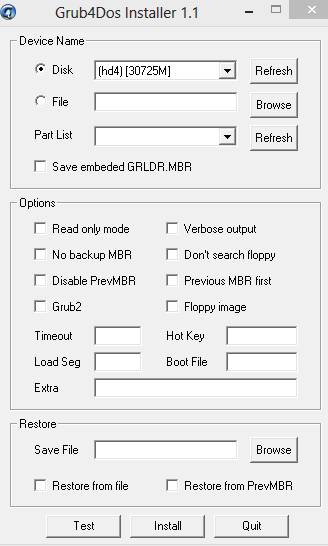
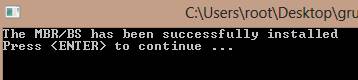
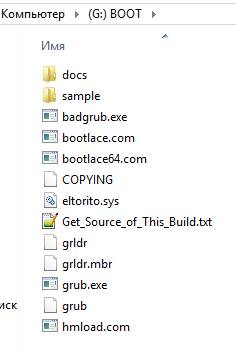
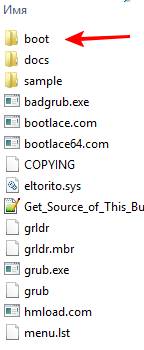
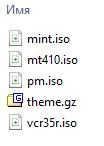
Теперь несколько слов о всяких там установочных архивах и прочем. Глобально, Вы можете подключать практически все. iso. которые предполагают загрузку, т.е. всё, что ранее грузилось с CD/DVD. теперь можно закинуть на флешку в виде. iso образа и грузиться подобным образом. Я специально не стал приводить пример с установщиками систем, дабы не выкладывать образы Windows и не способствовать пиратству в совсем уж его явном проявлении. Однако расскажу как в принципе подключаются все эти образы вообще.
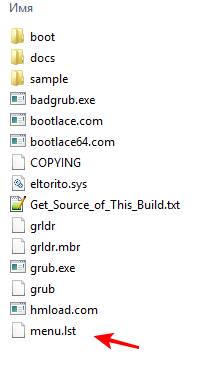
В корне флешки, куда мы копировали grub4dos есть файлик menu.lst. Открыть его можно в блокноте или notepad++. или чем Вы там пользуетесь для открытия обычных. txt (собственно, здесь не. txt. но открывается методом " Правая кнопка мышки - Открыть с помощью "). Этот самый файл представляет собой своеобразный конфиг, где прописано, что запускать и из какой папки, какую тему использовать и всё такое прочее. Текущее содержание этого файла настроено мной (если Вы, конечно, качали grub4dos по ссылке выше) и выглядит так:
timeout 30
gfxmenu /boot/theme.gz
default 0
title Загрузка с жёсткого диска
find --set-root --ignore-floppies --ignore-cd /bootmgr || find --set-root --ignore-floppies --ignore-cd /ntldr
map (hd0) (hd1)
map (hd1) (hd0)
map --hook
rootnoverify (hd0)
chainloader (hd0)+1
title Загрузка linuxmint
map --unmap=0:0xff
map --unhook
root (hd0,0)
map /boot/mint.iso (0xff) || map --mem /boot/mint.iso (0xff)
map --hook
root (0xff)
kernel /casper/vmlinuz file=/cdrom/preseed/mint.seed boot=casper iso-scan/filename=/boot/mint.iso quiet splash -- locale=ru_RU
errorcheck off
initrd /casper/initrd.lz
initrd /casper/initrd.gz
errorcheck on
map --unmap=0:0xff
title Загрузка Partition Magic - Работа с разделами жёстких дисков
map /boot/pm.iso (0xff) || map --mem /boot/pm.iso (0xff)
map --hook root (0xff)
chainloader (0xff)
title Загрузка vcr35r.iso - Тест жесткого диска [Victoria]
map /boot/vcr35r.iso (0xff) || map --mem /boot/vcr35r.iso (0xff)
map --hook root (0xff)
chainloader (0xff)
title Загрузка mt410.iso - Тест оперативной памяти [Memtest]
map /boot/mt410.iso (0xff) || map --mem /boot/mt410.iso (0xff)
map --hook root (0xff)
chainloader (0xff)
title Перезагрузка компьютера
reboot
title Выключение компьютера
halt
Очень кратенько поясню, что тут к чему:
Это такой суровый минимум знаний, чтобы у Вас было хоть какое-то общее понимание написанного. Соответственно, как я уже говорил, любые образы подключаются вот через этот самый файлик menu.lst. что делается либо по аналогии с вышепредставленным, либо используя полную документацию на русском языке, которую можно прочитать по этой ссылке .
Ну, а далее. Разобраться, думаю, несложно. Качаем необходимый нам .iso. закидываем в папку boot. прописываем новую строку меню с новым путём и вперёд. Хоть Windows PE грузите, хоть Linux. хоть установщики, хоть антивирусы .
В двух словах как-то вот так.
ПослесловиеПрогнозируя возможную тонну вопросов, традиционно говорю, что все их, а так же дополнения, мнения, отзывы, критику, благодарности и прочее, Вы можете оставлять в комментариях к этой самой статье. Попробую ответить. Но прежде всего, конечно, попробуйте сделать хотя бы то, что представлено в материале, потестировать, а так же потом почитать вышепредставленную документацию.
Спасибо за внимание. Оставайтесь с проектом! ;)
A A Мастер (1306), закрыт 5 лет назад
Чтобы разобраться и установить использовал данное описание:
http://savvateev.org/blog/17/
(по крайней мере именно оно выводится первым при поиске в Яндексе фразы "grub4dos")
Там получается что для установки WinXP надо разбивать установку на две задачи.
Вот так:
------
title Установка Windows XP (этап 1)
map --mem /Grub4DOS/firadisk.ima (fd0)
map --mem /Grub4DOS/ISO/WinXP_SP3.iso (hd32)
map --hook
chainloader (hd32)
title Установка Windows XP (этап 2)
map --mem /Grub4DOS/firadisk.ima (fd0)
map --mem /Grub4DOS/ISO/WinXP_SP3.iso (hd32)
map --hook
find --set-root --ignore-floppies --ignore-cd /ntldr
map () (hd0)
map (hd0) ()
map --rehook
find --set-root --ignore-floppies --ignore-cd /ntldr
chainloader /ntldr
------
Но проблемы начинаются уже в первой части (можно сказать что до второй и не дойдём).
Всё нормально грузится, вначале в память, потом появляется меню инсталяции виндоуса.
Первый подвох замечаешь когда виндоус спрашивает на какой диск инсталировать винду.
Вначале идёт неразмеченный диск компьютера, а вторым предлагает флешку КОТОРОЙ УЖЕ ПРИСВОИНА БУКВА C.
Если я создам партицию на компьютерном HDD, то она получает бувку D:
Ну может это и ничего страшного? Может он пото забудет что инсталирует на D: диск и при отсутствии флешки станет C: диском?
Но настоящая проблема ожидает дальше.
Короче выбираем HDD, после этого проискходит его форматирование и копирование установочных файлов.
Так вот - копирование происходит на HDD с буквой D. а вот MBR и главные загрузочкные файлы (их штучек 5) средит которорых и ntldr - почему-то попадают на флешку у которой буква C.
Тоесть получается что на HDD находятся все папки с i386, а у флешки снесён загрузчик Grub4DOS и вместо него установленовлен WinXP (на флешку попадают только эти 5 главных загрузочных файла и новый MBR).
Причём я даже пытался провести фокус - во время копирования файлов выдернуть флешку. В этом случае копирование останавливается на позиции 98% и говорит что не может записать файл ntldr. Однако MBR на флешку очевидно записывается гораздо раньше, так как если перезапуститься то с флешки уже пытается грузиться виндоус (это притом что я выдернул флешку примерно на половине копирования).
Почему так происходит что файлы i386 пишутся на один диск, а загрузчик ставится на другой?
Почему флешка получает буквы С: (даже если и у компьютерного HDD существуют партиции к моменту начала инсталяции).
Один из моментов - если запускаю Акрoнис Диск Директор (из под этого же Grub4DOS) то он говорит что флешка это "Диск 1", а компьютерный HDD это "Диск 2" (тоесть он почему-то ставит флешку вперёд диска, может по этому ей первой и присваивает букву С. но ведь это не повод бросать загрузочную область на "Диск 1" если указано что надо инсталировать на "Диск 2"!)
Пробывал даже в биосе ставить что вначале пусть грузится с HDD, а потом с флешки. Надеялся что тогда HDD станет первыйм диском с буквой С. а флешка вторым, в соответствии с очерёдностью Boot (ведь на HDD нету загрузочной области, и загрузка произойдёт всё равно с флешки). но это не помогло, очерёдность дисков осталась прежней.
В чём может быть проблема?
Может в самом примере menu.lst есть ошибка?
Помогите пожалуйста.
Сергей Тихомиров Мудрец (16221) 5 лет назад
Вам бы для начала неплохо было бы понять смысл загрузчика вообще. Для этого я бы мог отрекомендовать мануальчик: http://greenflash.su/Grub4Dos/Grub4dos.htm
Лично у вас проблема в том, что изначально вы неправильно установили загрузчик на флешку, определив саму флешку нулевым диском. Отсюда и пошло. Винда - это удивительная выдумка, она всегда лепит загрузчик именно на самое первое устройство. Почему так? - спросите у разработчиков в Редмонде. ) Граб этого не делает. В грабе можно и необходимо самостоятельно указывать устройство куда предполагается установить загрузчик. Вы либо этого не сделали, либо поленились сделать, либо не разобрались - вам виднее. Вот и получилось у вас, что флеху выперло в hd0. Исправьте и всё у вас будет хорошо. А как исправить - читайте мануал - это очень полезно. По крайней мере, вы не будете выглядеть идиотом, задавая такие вопросы, как тот, что задали выше.
MOHAX Просветленный (20702) 5 лет назад
секс в гамаке, создай ещё один диск основной и ставь туда виндовс